Wykresy programu Excel - wykres kołowy
Wykresy kołowe przedstawiają wielkość pozycji w jednej serii danych, proporcjonalną do sumy pozycji. Punkty danych na wykresie kołowym są wyświetlane jako procent całego wykresu kołowego.
Wykonaj czynności podane poniżej, aby wstawić wykres kołowy do arkusza.
Step 1 - Ułóż dane w kolumnach lub wierszach w arkuszu.
Step 2 - Wybierz dane.
Step 3 - Na INSERT W grupie Wykresy kliknij ikonę Wykres kołowy na Wstążce.
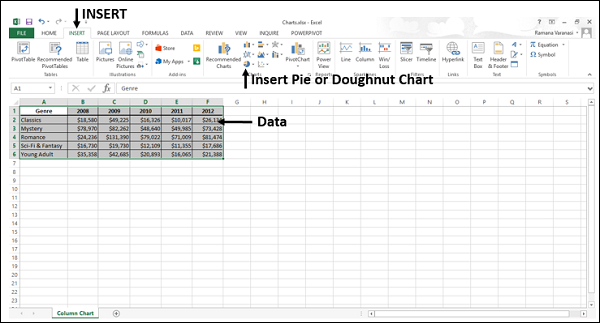
Zobaczysz różne dostępne typy wykresów kołowych.
Wykres kołowy ma następujące podtypy -
2-D Pie Charts
Pie
Pie of Pie
Bar of Pie
3-D Pie Charts
Ciasto 3-D
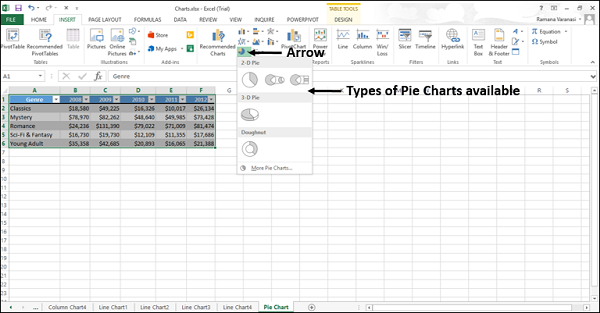
Step 4- Wskaż myszką każdą z ikon. W arkuszu zostanie wyświetlony podgląd tego typu wykresu.
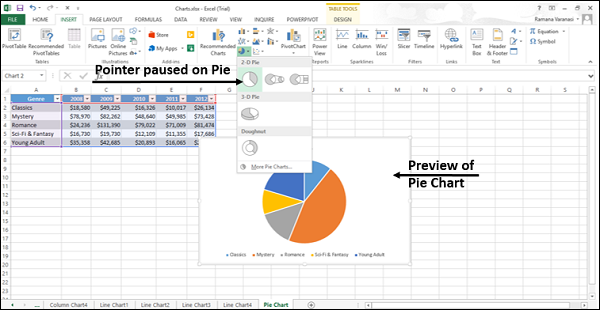
Rozważ użycie wykresu kołowego, gdy -
Masz tylko jedną serię danych.
Żadna z wartości w Twoich danych nie jest ujemna.
Prawie żadna z wartości w Twoich danych nie jest zerowa.
Masz nie więcej niż siedem kategorii, z których wszystkie reprezentują części całego tortu.
W tym rozdziale dowiesz się, kiedy każdy z typów wykresów kołowych jest przydatny.
Ciasto i ciasto 3-D
Wykresy kołowe pokazują udział każdej wartości w wartości całkowitej w formacie 2-W lub 3-W.
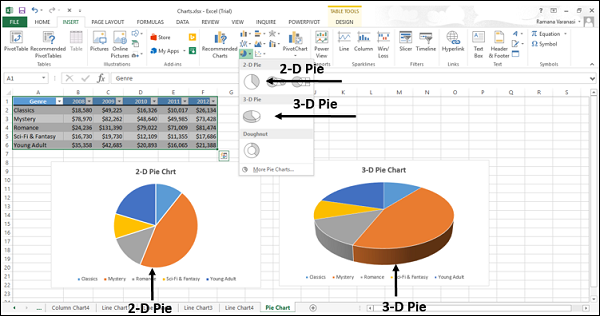
Możesz ręcznie wyciągnąć wycinki z wykresu kołowego, aby je podkreślić. Wykonaj czynności podane poniżej, aby uzyskać efekt 3-W.
Step 1 - Kliknij plasterek, który chcesz podkreślić.
Step 2 - Wyciągnij to z wykresu.
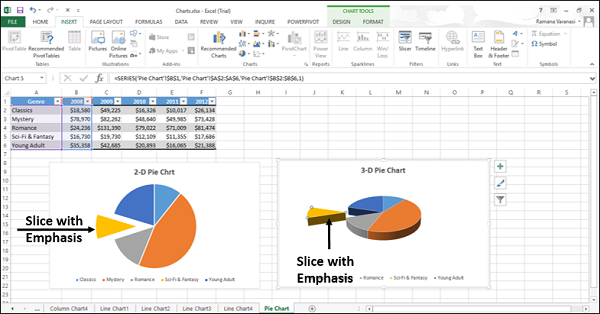
Użyj tych typów wykresów, aby pokazać część całego koła.
Użyj tych typów wykresów, gdy -
Liczba jest równa 100%.
Wykres zawiera tylko kilka wycinków koła.
Pie of Pie i Bar of Pie
Wykresy kołowe lub słupkowe przedstawiają wykresy kołowe z mniejszymi wartościami wyciągniętymi na dodatkowy wykres kołowy lub słupkowy skumulowany, co ułatwia ich rozróżnienie.
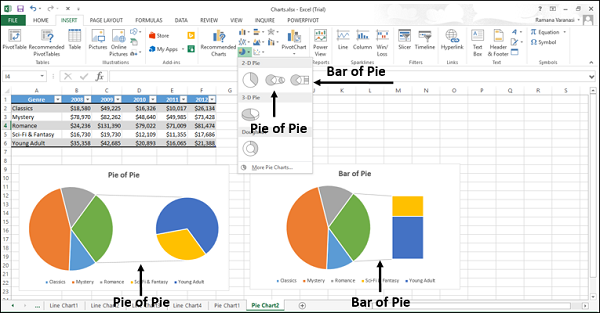
Użyj tych typów wykresów, aby -
Pokaż proporcje całkowitej wartości.
Weź kilka wartości z pierwszego ciasta i połącz je w
Second Pie lub
Stacked Bar
Aby małe procenty były bardziej czytelne, zaznacz wartości w drugim wykresie.